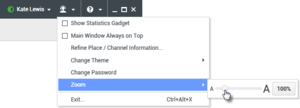m (1 revision imported) |
m (1 révision importée : Milengo WDE import) |
||
| (15 révisions intermédiaires par 2 utilisateurs non affichées) | |||
| Ligne 1 : | Ligne 1 : | ||
=Fenêtre principale= | =Fenêtre principale= | ||
| − | + | {{#anc:Main Window}} | |
| − | + | ['''Modifié :''' 8.5.109.16] | |
| − | + | ||
| + | ['''Modifié :''' 8.5.108.11] | ||
| + | |||
| + | ['''Modifié :''' 8.5.104.15] | ||
| + | |||
__NOTOC__ | __NOTOC__ | ||
Depuis la fenêtre principale, vous pouvez effectuer les opérations suivantes : | Depuis la fenêtre principale, vous pouvez effectuer les opérations suivantes : | ||
<toggledisplay linkstyle font-size:larger showtext="[+] 1. Gestion de votre état" hidetext="[-] 1. Gestion de votre état"> | <toggledisplay linkstyle font-size:larger showtext="[+] 1. Gestion de votre état" hidetext="[-] 1. Gestion de votre état"> | ||
| + | {{#anc:Manage Your Status}} | ||
==Gestion de votre état== | ==Gestion de votre état== | ||
| − | + | ['''Modifié :''' 8.5.108.11] | |
Vous pouvez gérer votre état à partir de deux éléments de la fenêtre principale : | Vous pouvez gérer votre état à partir de deux éléments de la fenêtre principale : | ||
| Ligne 15 : | Ligne 20 : | ||
* [[My_Status#My_Channels_Tab|Onglet Mes canaux]] | * [[My_Status#My_Channels_Tab|Onglet Mes canaux]] | ||
| + | {{#anc:Global Status Menu}} | ||
===Menu d'état global=== | ===Menu d'état global=== | ||
| Ligne 33 : | Ligne 39 : | ||
L'état Prêt est également affiché dans l'onglet [[My_Status#My_Channels_Tab|Mes canaux]] de la fenêtre principale. Vous pouvez gérer votre état et transférer des interactions depuis l'onglet Mes canaux. | L'état Prêt est également affiché dans l'onglet [[My_Status#My_Channels_Tab|Mes canaux]] de la fenêtre principale. Vous pouvez gérer votre état et transférer des interactions depuis l'onglet Mes canaux. | ||
| + | {{#anc:Not Ready Status}} | ||
===Etat Non prêt=== | ===Etat Non prêt=== | ||
| Ligne 39 : | Ligne 46 : | ||
Si vous définissez votre état sur Non prêt, Non prêt - ''<raison>'', ou Traitement post-appel (ACW) pendant le traitement d'une interaction pour un canal donné, le système n'affiche pas la durée dans l'état en cours tant que l'interaction n'est pas terminée. Cette fonctionnalité permet d'afficher votre temps de pause ou ACW en fonction des statistiques enregistrées. | Si vous définissez votre état sur Non prêt, Non prêt - ''<raison>'', ou Traitement post-appel (ACW) pendant le traitement d'une interaction pour un canal donné, le système n'affiche pas la durée dans l'état en cours tant que l'interaction n'est pas terminée. Cette fonctionnalité permet d'afficher votre temps de pause ou ACW en fonction des statistiques enregistrées. | ||
| + | {{#anc:Logoff/Logon Channels}} | ||
===Déconnexion/connexion des canaux=== | ===Déconnexion/connexion des canaux=== | ||
| − | + | ['''Modifié :''' 8.5.108.11] | |
Vous pouvez utiliser le menu '''Etat global''' pour vous connecter à tous les canaux déconnectés ou pour déconnecter tous les canaux sans vous déconnecter. Vous pouvez utiliser l'onglet [[My_Status|Mes canaux]] pour connecter et déconnecter des canaux individuels. | Vous pouvez utiliser le menu '''Etat global''' pour vous connecter à tous les canaux déconnectés ou pour déconnecter tous les canaux sans vous déconnecter. Vous pouvez utiliser l'onglet [[My_Status|Mes canaux]] pour connecter et déconnecter des canaux individuels. | ||
| Ligne 49 : | Ligne 57 : | ||
[[File:IW_851_Channels_Logged_Off.png|thumb|center|Vous pouvez utiliser l'onglet Mes canaux ou l'icône d'état global pour déterminer quels canaux sont connectés ou déconnectés]] | [[File:IW_851_Channels_Logged_Off.png|thumb|center|Vous pouvez utiliser l'onglet Mes canaux ou l'icône d'état global pour déterminer quels canaux sont connectés ou déconnectés]] | ||
| + | {{#anc:Inactivity Timeout}} | ||
===Délai d'inactivité=== | ===Délai d'inactivité=== | ||
| Ligne 54 : | Ligne 63 : | ||
</toggledisplay><br> | </toggledisplay><br> | ||
<toggledisplay linkstyle font-size:larger showtext="[+] 2. Gestion de vos paramètres et préférences" hidetext="[-] 2. Gestion de vos paramètres et préférences"> | <toggledisplay linkstyle font-size:larger showtext="[+] 2. Gestion de vos paramètres et préférences" hidetext="[-] 2. Gestion de vos paramètres et préférences"> | ||
| + | {{#anc:Manage Your Settings and Preferences}} | ||
==Gestion de vos paramètres et préférences== | ==Gestion de vos paramètres et préférences== | ||
{{AnchorDiv|ManageSettingsPrefs}} | {{AnchorDiv|ManageSettingsPrefs}} | ||
| Ligne 66 : | Ligne 76 : | ||
* '''Affiner les informations de place'''/'''canal''' : permet d'afficher la [[Login#Step_Two|vue Paramètres de connexion avancés]] pour modifier les paramètres du canal auquel vous êtes connecté. | * '''Affiner les informations de place'''/'''canal''' : permet d'afficher la [[Login#Step_Two|vue Paramètres de connexion avancés]] pour modifier les paramètres du canal auquel vous êtes connecté. | ||
* '''Changer de thème''' : permet de sélectionner une autre apparence prédéfinie dans le menu Thème. | * '''Changer de thème''' : permet de sélectionner une autre apparence prédéfinie dans le menu Thème. | ||
| − | * '''Zoom''' : permet de spécifier le niveau de zoom des | + | * '''Zoom''': permet de spécifier le niveau de zoom des zones de texte et des transcriptions.[[File:IW_851_Zoom_Control.png|thumbnail|center|Commande du curseur de zoom dans le menu principal]]Cette option s’applique aux vues suivantes : ['''Ajouté :''' 8.5.109.16] |
** [[Internal_IM|MI]] (entrée texte, transcription et infobulle de données d'interaction) | ** [[Internal_IM|MI]] (entrée texte, transcription et infobulle de données d'interaction) | ||
** [[Chat_Tasks_Overview|Chat]] (entrée texte, transcription et infobulle de données d'interaction) | ** [[Chat_Tasks_Overview|Chat]] (entrée texte, transcription et infobulle de données d'interaction) | ||
| Ligne 82 : | Ligne 92 : | ||
Cliquez sur l'icône d'aide ([[Image:IW_Help_Icon_850.png|link=]]) pour lancer ce document d'aide ou sur le menu déroulant Aide pour lancer ce document d'aide ou obtenir des informations sur Workspace. | Cliquez sur l'icône d'aide ([[Image:IW_Help_Icon_850.png|link=]]) pour lancer ce document d'aide ou sur le menu déroulant Aide pour lancer ce document d'aide ou obtenir des informations sur Workspace. | ||
| + | {{#anc:Docking the Main Window}} | ||
==Ancrage de la fenêtre principale== | ==Ancrage de la fenêtre principale== | ||
| Ligne 92 : | Ligne 103 : | ||
* Cliquez sur Agrandir. | * Cliquez sur Agrandir. | ||
| − | {{NoteFormat|Si vous n'avez pas accès à la fonction d'ancrage | + | {{NoteFormat|Si vous n'avez pas accès à la fonction d'ancrage, double-cliquez sur la barre de titre ou cliquez sur '''Agrandir''' pour agrandir la fenêtre principale.|1}} |
Lorsque la fenêtre principale est ancrée, la zone effective de votre Bureau est réduite de la largeur de la fenêtre principale. Toutes les fenêtres ouvertes sur votre Bureau, y compris les fenêtres agrandies, sont déplacées vers le bas pour tenir compte de la fenêtre principale de Workspace. Les vues d'interaction épinglées ou flottantes n'affectent pas la taille de votre Bureau. | Lorsque la fenêtre principale est ancrée, la zone effective de votre Bureau est réduite de la largeur de la fenêtre principale. Toutes les fenêtres ouvertes sur votre Bureau, y compris les fenêtres agrandies, sont déplacées vers le bas pour tenir compte de la fenêtre principale de Workspace. Les vues d'interaction épinglées ou flottantes n'affectent pas la taille de votre Bureau. | ||
| Ligne 103 : | Ligne 114 : | ||
{{NoteFormat|Vous pouvez ancrer la fenêtre principale de Workspace même si d'autres barres d'outils sont déjà ancrées. La fenêtre principale de Workspace se place alors sous la dernière barre d'outils ancrée.|2}} | {{NoteFormat|Vous pouvez ancrer la fenêtre principale de Workspace même si d'autres barres d'outils sont déjà ancrées. La fenêtre principale de Workspace se place alors sous la dernière barre d'outils ancrée.|2}} | ||
| + | {{#anc:Auto-hiding the Main Window}} | ||
==Masquage automatique de la fenêtre principale== | ==Masquage automatique de la fenêtre principale== | ||
| Ligne 120 : | Ligne 132 : | ||
</toggledisplay><br> | </toggledisplay><br> | ||
<toggledisplay linkstyle font-size:larger showtext="[+] 3. Lancement de nouvelles interactions à l’aide de Team Communicator" hidetext="[-] 3. Lancement de nouvelles interactions à l’aide de Team Communicator"> | <toggledisplay linkstyle font-size:larger showtext="[+] 3. Lancement de nouvelles interactions à l’aide de Team Communicator" hidetext="[-] 3. Lancement de nouvelles interactions à l’aide de Team Communicator"> | ||
| + | {{#anc:Team Communicator}} | ||
==Team Communicator== | ==Team Communicator== | ||
La fenêtre principale contient le champ [[Team_Communicator#Main_Window_Team_Communicator|Team Communicator - Recherche rapide]]. Le champ Recherche rapide est un outil de recherche universel. Il peut être configuré pour des recherches UCS (Universal Contact Server) et Team Communicator ou simplement une recherche Team Communicator. Team Communicator permet de lancer une nouvelle interaction. | La fenêtre principale contient le champ [[Team_Communicator#Main_Window_Team_Communicator|Team Communicator - Recherche rapide]]. Le champ Recherche rapide est un outil de recherche universel. Il peut être configuré pour des recherches UCS (Universal Contact Server) et Team Communicator ou simplement une recherche Team Communicator. Team Communicator permet de lancer une nouvelle interaction. | ||
| Ligne 131 : | Ligne 144 : | ||
</toggledisplay><br> | </toggledisplay><br> | ||
<toggledisplay linkstyle font-size:larger showtext="[+] 4. Affichage de vos canaux, historiques, statistiques (indicateurs de performance clés) et statistiques du centre de contacts dans Mon espace de travail" hidetext="[-] 4. Affichage de vos canaux, historiques, statistiques (indicateurs de performance clés) et statistiques du centre de contacts dans Mon espace de travail"> | <toggledisplay linkstyle font-size:larger showtext="[+] 4. Affichage de vos canaux, historiques, statistiques (indicateurs de performance clés) et statistiques du centre de contacts dans Mon espace de travail" hidetext="[-] 4. Affichage de vos canaux, historiques, statistiques (indicateurs de performance clés) et statistiques du centre de contacts dans Mon espace de travail"> | ||
| + | {{#anc:My Workspace}} | ||
==Mon espace de travail== | ==Mon espace de travail== | ||
| Ligne 152 : | Ligne 166 : | ||
</toggledisplay><br> | </toggledisplay><br> | ||
<toggledisplay linkstyle font-size:larger showtext="[+] 5. Recherche d’interactions" hidetext="[-] 5. Recherche d’interactions"> | <toggledisplay linkstyle font-size:larger showtext="[+] 5. Recherche d’interactions" hidetext="[-] 5. Recherche d’interactions"> | ||
| + | {{#anc:Interaction Search}} | ||
==Recherche de l'interaction== | ==Recherche de l'interaction== | ||
| − | + | ['''Ajouté :''' 8.5.104.15] | |
Workspace offre de nombreuses méthodes de recherche des interactions au sein de la base de données d'interactions de votre centre de contacts. | Workspace offre de nombreuses méthodes de recherche des interactions au sein de la base de données d'interactions de votre centre de contacts. | ||
| Ligne 159 : | Ligne 174 : | ||
* Si vous êtes l'agent qui a traité l'interaction, vous pouvez utiliser la vue [[My_History|Mon historique]] pour trouver les interactions que vous avez traitées. | * Si vous êtes l'agent qui a traité l'interaction, vous pouvez utiliser la vue [[My_History|Mon historique]] pour trouver les interactions que vous avez traitées. | ||
| − | Il peut cependant arriver que vous deviez trouver une interaction sans vous souvenir du contact ou si l'interaction a été traitée par un autre agent ou par vous-même. | + | Il peut cependant arriver que vous deviez trouver une interaction sans vous souvenir du contact ou si l'interaction a été traitée par un autre agent ou par vous-même. Grâce à la fonction de recherche d'interactions globale de Workspace, vous pouvez ouvrir la vue '''[[Interaction_Search|Recherche d'interactions]]''' pour chercher des interactions selon un ou plusieurs critères de recherche, incluant des mots dans le corps ou la transcription de l'interaction. |
Pour afficher la vue Recherche d'interaction, cliquez sur le bouton '''Accéder aux vues d'appui de Workspace et les utiliser''' ([[File:IW_Supporting_Views_Button_850.png|link=]]) pour afficher le menu des '''Vues d'appui''', puis sélectionnez '''Recherche d’interaction'''. Cette fonction permet de rechercher des interactions. Consultez le [[Main_Window#Details_Panel|panneau de détails]] pour obtenir des détails sur les résultats de la recherche. | Pour afficher la vue Recherche d'interaction, cliquez sur le bouton '''Accéder aux vues d'appui de Workspace et les utiliser''' ([[File:IW_Supporting_Views_Button_850.png|link=]]) pour afficher le menu des '''Vues d'appui''', puis sélectionnez '''Recherche d’interaction'''. Cette fonction permet de rechercher des interactions. Consultez le [[Main_Window#Details_Panel|panneau de détails]] pour obtenir des détails sur les résultats de la recherche. | ||
| + | {{#anc:Quick Search}} | ||
===Recherche rapide=== | ===Recherche rapide=== | ||
| Ligne 175 : | Ligne 191 : | ||
Les résultats de recherche sont affichés sous forme de grille. Cliquez sur une entrée de résultat pour afficher les [[Interaction_Search#Interaction_Details|détails de l'interaction]] dans l'onglet '''Détails'''. Vous pouvez également utiliser l'onglet '''Note''' pour visualiser les notes associées à l'interaction sélectionnée et l'onglet '''Données de contexte''' pour visualiser les informations de contexte de l'interaction. | Les résultats de recherche sont affichés sous forme de grille. Cliquez sur une entrée de résultat pour afficher les [[Interaction_Search#Interaction_Details|détails de l'interaction]] dans l'onglet '''Détails'''. Vous pouvez également utiliser l'onglet '''Note''' pour visualiser les notes associées à l'interaction sélectionnée et l'onglet '''Données de contexte''' pour visualiser les informations de contexte de l'interaction. | ||
| + | {{#anc:Advanced Search}} | ||
===Recherche avancée=== | ===Recherche avancée=== | ||
| Ligne 186 : | Ligne 203 : | ||
Les résultats de recherche sont affichés sous forme de grille. Cliquez sur une entrée de résultat pour afficher les [[Interaction_Search#Interaction_Details|détails de l'interaction]] dans l'onglet '''Détails'''. Vous pouvez également utiliser l'onglet '''Note''' pour visualiser les notes associées à l'interaction sélectionnée et l'onglet '''Données de contexte''' pour visualiser les informations de contexte de l'interaction. | Les résultats de recherche sont affichés sous forme de grille. Cliquez sur une entrée de résultat pour afficher les [[Interaction_Search#Interaction_Details|détails de l'interaction]] dans l'onglet '''Détails'''. Vous pouvez également utiliser l'onglet '''Note''' pour visualiser les notes associées à l'interaction sélectionnée et l'onglet '''Données de contexte''' pour visualiser les informations de contexte de l'interaction. | ||
| + | {{#anc:Details Panel}} | ||
===Panneau de détails=== | ===Panneau de détails=== | ||
Le Panneau de détails contient les onglets '''Détails''', '''Note''' et '''Données de contexte'''. | Le Panneau de détails contient les onglets '''Détails''', '''Note''' et '''Données de contexte'''. | ||
| − | Vous pouvez afficher les [[Interaction_Search#Interaction_Details|détails de l'interaction]] de ''l'interaction actuellement sélectionnée'' dans le Panneau de détails, onglet '''Détails''', en cliquant sur le bouton à bascule '''Afficher le panneau de détails en bas | + | Vous pouvez afficher les [[Interaction_Search#Interaction_Details|détails de l'interaction]] de ''l'interaction actuellement sélectionnée'' dans le Panneau de détails, onglet '''Détails''', en cliquant sur le bouton à bascule '''Afficher le panneau de détails en bas'''/'''Masquer le Panneau de détails''' : |
[[Image:IW_ShowHideArrangeContactInfoHistoryButton_850.png|thumb|center]] | [[Image:IW_ShowHideArrangeContactInfoHistoryButton_850.png|thumb|center]] | ||
| Ligne 201 : | Ligne 219 : | ||
</toggledisplay><br> | </toggledisplay><br> | ||
<toggledisplay linkstyle font-size:larger showtext="[+] 6. Gestion des contacts" hidetext="[-] 6. Gestion des contacts"> | <toggledisplay linkstyle font-size:larger showtext="[+] 6. Gestion des contacts" hidetext="[-] 6. Gestion des contacts"> | ||
| + | {{#anc:Manage Your Contacts}} | ||
==Gestion de vos contacts== | ==Gestion de vos contacts== | ||
Cliquez sur le bouton '''Accéder aux vues d'appui de Workspace et les utiliser''' ([[File:IW_Supporting_Views_Button_850.png|link=]]) pour afficher le menu des '''vues d'appui''', puis choisissez '''Annuaire des contacts''' pour ouvrir l'[[Contact_Record|Annuaire des contacts]]. Cette fonction permet de rechercher des contacts. Consultez le [[Main_Window#Details_Panel|panneau de détails]] pour obtenir des détails sur les résultats de la recherche. | Cliquez sur le bouton '''Accéder aux vues d'appui de Workspace et les utiliser''' ([[File:IW_Supporting_Views_Button_850.png|link=]]) pour afficher le menu des '''vues d'appui''', puis choisissez '''Annuaire des contacts''' pour ouvrir l'[[Contact_Record|Annuaire des contacts]]. Cette fonction permet de rechercher des contacts. Consultez le [[Main_Window#Details_Panel|panneau de détails]] pour obtenir des détails sur les résultats de la recherche. | ||
| + | {{#anc:Quick Search}} | ||
===Recherche rapide=== | ===Recherche rapide=== | ||
| Ligne 219 : | Ligne 239 : | ||
[[Image:IWGridListToggleButton_850.png|thumb|center]] | [[Image:IWGridListToggleButton_850.png|thumb|center]] | ||
| + | {{#anc:Advanced Search}} | ||
===Recherche avancée=== | ===Recherche avancée=== | ||
| Ligne 230 : | Ligne 251 : | ||
[[Image:IWGridListToggleButton_850.png|thumb|center]] | [[Image:IWGridListToggleButton_850.png|thumb|center]] | ||
| + | {{#anc:Details Panel}} | ||
====Panneau de détails==== | ====Panneau de détails==== | ||
| Ligne 251 : | Ligne 273 : | ||
</toggledisplay><br> | </toggledisplay><br> | ||
<toggledisplay linkstyle font-size:larger showtext="[+] 7. Accès à vos corbeilles" hidetext="[-] 7. Accès à vos corbeilles"> | <toggledisplay linkstyle font-size:larger showtext="[+] 7. Accès à vos corbeilles" hidetext="[-] 7. Accès à vos corbeilles"> | ||
| + | {{#anc:My Workbins}} | ||
==Mes corbeilles== | ==Mes corbeilles== | ||
Une [[Workbins|corbeille]] est semblable à une file d'attente personnelle. Vous pouvez y stocker des messages électroniques et d'autres interactions à traiter ultérieurement. | Une [[Workbins|corbeille]] est semblable à une file d'attente personnelle. Vous pouvez y stocker des messages électroniques et d'autres interactions à traiter ultérieurement. | ||
| Ligne 257 : | Ligne 280 : | ||
* '''Mes corbeilles''' : pour tous les agents, vue de vos corbeilles personnelles. | * '''Mes corbeilles''' : pour tous les agents, vue de vos corbeilles personnelles. | ||
| − | * '''Les corbeilles de mon équipe''' : pour les chefs d'équipe, vue de toutes les corbeilles appartenant aux agents qu'ils supervisent. | + | * '''Les corbeilles de mon équipe''' : pour les chefs d'équipe (superviseurs), vue de toutes les corbeilles appartenant aux agents qu'ils supervisent. |
| − | * ''' | + | * '''Mes files d’attente interactions''' : pour les chefs d’équipe (superviseurs), vue filtrée de vos files d’attente système. |
Pour afficher une autre corbeille, cliquez sur celle-ci dans l'Explorateur de corbeilles situé dans la partie gauche de la vue. Le nombre de messages électroniques non ouverts dans chaque corbeille est indiqué en regard du nom de la corbeille. | Pour afficher une autre corbeille, cliquez sur celle-ci dans l'Explorateur de corbeilles situé dans la partie gauche de la vue. Le nombre de messages électroniques non ouverts dans chaque corbeille est indiqué en regard du nom de la corbeille. | ||
| Ligne 287 : | Ligne 310 : | ||
</toggledisplay><br> | </toggledisplay><br> | ||
<toggledisplay linkstyle font-size:larger showtext="[+] 8. Gestion des interactions actives à l’aide de la barre Interaction" hidetext="[-] 8. Gestion des interactions actives à l’aide de la barre Interaction"> | <toggledisplay linkstyle font-size:larger showtext="[+] 8. Gestion des interactions actives à l’aide de la barre Interaction" hidetext="[-] 8. Gestion des interactions actives à l’aide de la barre Interaction"> | ||
| + | {{#anc:Manage Your Interactions}} | ||
==Gestion des interactions== | ==Gestion des interactions== | ||
| − | La barre Interaction s'affiche au bas de la fenêtre principale lorsqu'une ou plusieurs interactions sont actives. Chaque interaction est représentée par une barre de contrôle, | + | La barre Interaction s'affiche au bas de la fenêtre principale lorsqu'une ou plusieurs interactions sont actives. Chaque interaction est représentée par une barre de contrôle, Vous pouvez utiliser la barre de contrôle pour effectuer des actions de base spécifiques du type d’interaction, par exemple mettre fin à un appel. |
[[file:IW_Main_Window_Interaction_Bar_850.png|500px|thumb|center|Barre Interaction de la fenêtre principale]] | [[file:IW_Main_Window_Interaction_Bar_850.png|500px|thumb|center|Barre Interaction de la fenêtre principale]] | ||
| − | Cliquez sur la barre de contrôle d'une interaction pour la sélectionner. Toutes les autres interactions | + | Cliquez sur la barre de contrôle d'une interaction pour la sélectionner. Toutes les autres interactions ouvertes sont réduites au niveau de la barre Interaction. |
Cliquez sur la petite barre de couleur à gauche de la commande d'interaction pour passer du mode épinglé au mode flottant et inversement. Vous pouvez configurer le mode épinglé ou flottant de chaque interaction indépendamment des autres. | Cliquez sur la petite barre de couleur à gauche de la commande d'interaction pour passer du mode épinglé au mode flottant et inversement. Vous pouvez configurer le mode épinglé ou flottant de chaque interaction indépendamment des autres. | ||
| Ligne 324 : | Ligne 348 : | ||
</toggledisplay><br> | </toggledisplay><br> | ||
<toggledisplay linkstyle font-size:larger showtext="[+] 9. Affichage de vos messages" hidetext="[-] 9. Affichage de vos messages"> | <toggledisplay linkstyle font-size:larger showtext="[+] 9. Affichage de vos messages" hidetext="[-] 9. Affichage de vos messages"> | ||
| + | {{#anc:View Your Messages}} | ||
==Affichage de vos messages== | ==Affichage de vos messages== | ||
| − | + | ['''Modifié :''' 8.5.100.05] | |
L'affichage des [[My_Messages|messages]] est une liste déroulante répertoriant les modifications de l'état des divers composants du réseau, tels que Contact Server, Statistics Server, Interaction Server (pour le Chat, la messagerie électronique et les éléments de travail) et votre commutateur vocal. Vous pouvez également afficher les messages qui vous sont envoyés. | L'affichage des [[My_Messages|messages]] est une liste déroulante répertoriant les modifications de l'état des divers composants du réseau, tels que Contact Server, Statistics Server, Interaction Server (pour le Chat, la messagerie électronique et les éléments de travail) et votre commutateur vocal. Vous pouvez également afficher les messages qui vous sont envoyés. | ||
| Ligne 335 : | Ligne 360 : | ||
</toggledisplay><br> | </toggledisplay><br> | ||
<toggledisplay linkstyle font-size:larger showtext="[+] 10. Affichage et connexion à vos messages vocaux" hidetext="[-] 10. Affichage et connexion à vos messages vocaux"> | <toggledisplay linkstyle font-size:larger showtext="[+] 10. Affichage et connexion à vos messages vocaux" hidetext="[-] 10. Affichage et connexion à vos messages vocaux"> | ||
| + | {{#anc:View and Connect to Your Voicemail Messages}} | ||
==Affichage et connexion à vos messages vocaux== | ==Affichage et connexion à vos messages vocaux== | ||
| − | + | ['''Ajouté :''' 8.5.100.05] | |
Si votre système est configuré pour vous permettre de récupérer vos messages vocaux dans Workspace, un "indicateur de messages en attente" ([[File:IW_Voicemail_MWI_851.png|link=]]) s'affiche dans le bouton '''Accéder aux vues d'appui de Workspace et les utiliser''' ([[File:IW_Supporting_Views_Button_850.png|link=]]). | Si votre système est configuré pour vous permettre de récupérer vos messages vocaux dans Workspace, un "indicateur de messages en attente" ([[File:IW_Voicemail_MWI_851.png|link=]]) s'affiche dans le bouton '''Accéder aux vues d'appui de Workspace et les utiliser''' ([[File:IW_Supporting_Views_Button_850.png|link=]]). | ||
| Ligne 343 : | Ligne 369 : | ||
Cliquez sur [[File:IW_Supporting_Views_Button_850.png|link=]] pour afficher le menu des '''vues d'appui'''. Vos boîtes vocales apparaissent dans le menu. Si vous avez des messages vocaux non écoutés, un "indicateur de messages en attente" ([[File:IW_Voicemail_MWI_851.png|link=]]) s'affiche en regard du nom de la boîte vocale. | Cliquez sur [[File:IW_Supporting_Views_Button_850.png|link=]] pour afficher le menu des '''vues d'appui'''. Vos boîtes vocales apparaissent dans le menu. Si vous avez des messages vocaux non écoutés, un "indicateur de messages en attente" ([[File:IW_Voicemail_MWI_851.png|link=]]) s'affiche en regard du nom de la boîte vocale. | ||
| − | Pour accéder à votre boîte vocale, sélectionnez-la dans le menu des '''vues d'appui'''. Une nouvelle interaction interne est lancée. Utilisez le clavier pour | + | Pour accéder à votre boîte vocale, sélectionnez-la dans le menu des '''vues d'appui'''. Une nouvelle interaction interne est lancée. Utilisez le clavier pour taper vos données d’authentification. |
L'indicateur de messages en attente affiche le total des messages non écoutés et non lus dans vos boîtes vocales et dans la vue '''[[My_Messages|Mes messages]]'''. | L'indicateur de messages en attente affiche le total des messages non écoutés et non lus dans vos boîtes vocales et dans la vue '''[[My_Messages|Mes messages]]'''. | ||
| − | {{NoteFormat|Si vous passez le pointeur de la souris sur | + | {{NoteFormat|Si vous passez le pointeur de la souris sur l’indicateur de messages en attente, une info‑bulle apparaît, indiquant le nombre de messages dans chacune de vos boîtes vocales et dans la vue '''Mes messages'''.|2}} |
| − | Pour plus d'informations sur l'utilisation des boîtes vocales, reportez-vous à la rubrique [[Documentation:IW:User:VoicemailMessage: | + | Pour plus d'informations sur l'utilisation des boîtes vocales, reportez-vous à la rubrique [[Documentation:IW:User:VoicemailMessage:8.5.1|Connexion à vos messages vocaux]] dans le ''guide de l'utilisateur de Workspace 8.5.1''. |
</toggledisplay><br> | </toggledisplay><br> | ||
<toggledisplay linkstyle font-size:larger showtext="[+] 11. Acceptation ou refus d’interactions entrantes à l’aide de l’Aperçu de l’interaction" hidetext="[-] 11. Acceptation ou refus d’interactions entrantes à l’aide de l’Aperçu de l’interaction"> | <toggledisplay linkstyle font-size:larger showtext="[+] 11. Acceptation ou refus d’interactions entrantes à l’aide de l’Aperçu de l’interaction" hidetext="[-] 11. Acceptation ou refus d’interactions entrantes à l’aide de l’Aperçu de l’interaction"> | ||
| + | {{#anc:Interaction Preview}} | ||
==Aperçu de l’interaction== | ==Aperçu de l’interaction== | ||
| Ligne 357 : | Ligne 384 : | ||
</toggledisplay><br> | </toggledisplay><br> | ||
<toggledisplay linkstyle font-size:larger showtext="[+] 12. Démarrage d’une session de messagerie instantanée" hidetext="[-] 12. Démarrage d’une session de messagerie instantanée"> | <toggledisplay linkstyle font-size:larger showtext="[+] 12. Démarrage d’une session de messagerie instantanée" hidetext="[-] 12. Démarrage d’une session de messagerie instantanée"> | ||
| + | {{#anc:Instant Message}} | ||
==Message instantané== | ==Message instantané== | ||
| Ligne 362 : | Ligne 390 : | ||
</toggledisplay><br> | </toggledisplay><br> | ||
<toggledisplay linkstyle font-size:larger showtext="[+] 13. Participation à une campagne d'appels sortants" hidetext="[-] 13. Participation à une campagne d'appels sortants"> | <toggledisplay linkstyle font-size:larger showtext="[+] 13. Participation à une campagne d'appels sortants" hidetext="[-] 13. Participation à une campagne d'appels sortants"> | ||
| + | {{#anc:Outbound Campaign}} | ||
==Campagne d'appels sortants== | ==Campagne d'appels sortants== | ||
Version actuelle datée du octobre 4, 2016 à 15:04
Fenêtre principale
[Modifié : 8.5.109.16]
[Modifié : 8.5.108.11]
[Modifié : 8.5.104.15]
Depuis la fenêtre principale, vous pouvez effectuer les opérations suivantes :
[+] 2. Gestion de vos paramètres et préférences
[+] 3. Lancement de nouvelles interactions à l’aide de Team Communicator
[+] 5. Recherche d’interactions
[+] 8. Gestion des interactions actives à l’aide de la barre Interaction
[+] 9. Affichage de vos messages
[+] 10. Affichage et connexion à vos messages vocaux
[+] 11. Acceptation ou refus d’interactions entrantes à l’aide de l’Aperçu de l’interaction
[+] 12. Démarrage d’une session de messagerie instantanée
[+] 13. Participation à une campagne d'appels sortants
La dernière modification de cette page a été faite le octobre 4, 2016 à 15:04.
Comments or questions about this documentation? Contact us for support!